ebookjapan(イーブックジャパン)では電子書籍を購入する際、お支払いにPayPay(ペイペイ)が利用可能で、PayPay残高のほか、PayPayクレジット(旧あと払い)にも対応しています。
ebookjapanではクレジットカードはもちろん、携帯電話料金との合算払いやWebMoney、BitCashなど様々な決済方法に対応していますが、PayPayも使えるようになれば普段からPayPayを利用している方は電子書籍も買いやすくなりますよね。
そこで気になるのは電子書籍をPayPayを使って購入する方法やメリットではないでしょうか?
まだPayPayを利用したことがない筆者がebookjapanでPayPayを使ってお買い物をしてみたので、使い方や利用した感想をご紹介していきたいと思います。
まずはスマートフォンにPayPay(ペイペイ)を導入する
筆者のようにまだPayPayを利用したことがない方は、まずPayPayを端末にインストールして新規会員登録を行う必要があります。
すでにPayPayを利用中の方であればこの手続は不要となりますが、始めてPayPayを使う方はちょっと面倒ではありますが登録していきましょう。
ちなみに、執筆時点ではPayPayに新規登録すると500円相当のPayPay残高が貰えるとのこと。せっかくなので貰ったPayPay残高で電子書籍を購入してみたいと思います。
また、PayPay残高の支払いで支払額の1%が還元されるキャンペーンも実施中なので、かなりお得な内容となっています。
さっそくPayPayをダウンロードしてみたいと思います。
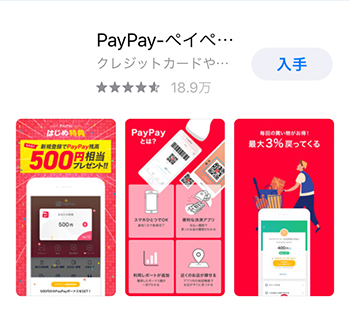
iPhoneをお使いの方はApp Storeから、Androidスマートフォンの方はGoogle Playからダウンロードしてください。
PayPay公式サイトからも簡単にダウンロードできます。
ダウンロード後、端末にインストールしたらアプリを起動します。
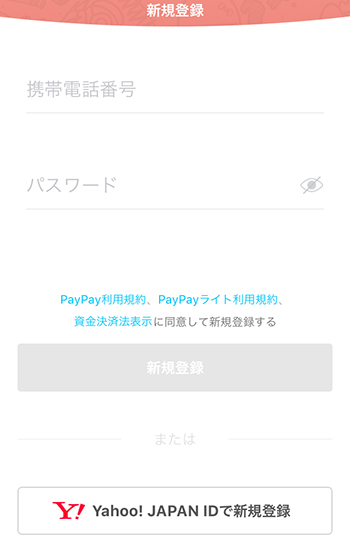
アプリを起動すると新規会員登録の画面が開きます。
電話番号とパスワードを入力して新規登録する方法のほかに、Yahoo!JAPAN IDで新規登録することもできますが、今回はYahoo!JAPAN IDでログインするため、「Yahoo!JAPAN IDで新規登録」へと進みます。
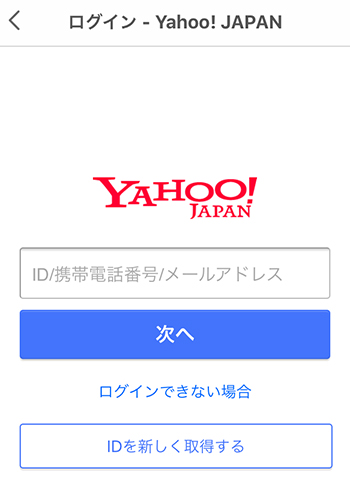
おそらくebookjapanを利用中の方であればYahoo!JAPAN IDは持っているはずなので、IDとパスワードを入力してログインしてください。
これでYahoo!JAPAN IDとPayPayが連携できるようになるはずです。
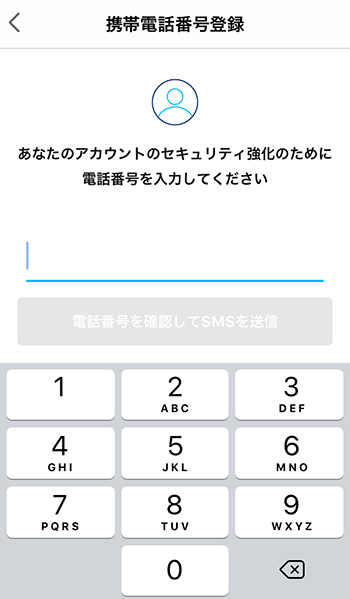
セキュリティ強化のために電話番号を入力します。
人によってはこの手続きは不要になるかもしれません。
入力後、「電話番号を確してSMSを送信」ボタンをタップします。
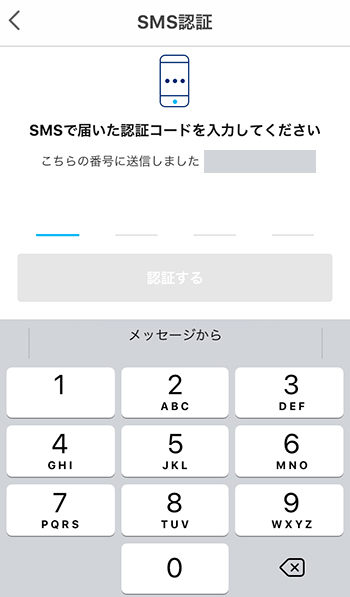
SMSで届いた4桁の番号を入力します。
認証コードの有効期限は10分なので、早めに入力しましょう。
これでPayPayの導入は完了です。
Yahoo!JAPAN IDとPayPayはすでに連携済みのはずなので、ebookjapanの公式サイトにアクセスして「マイページ」のPayPay残高を確認してみましょう。
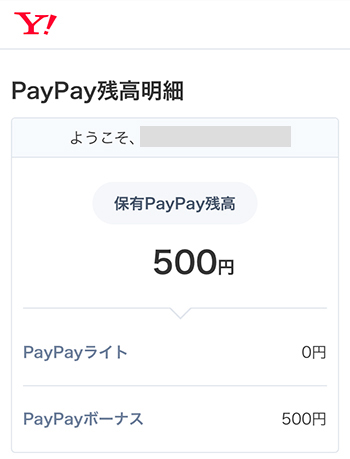
ちゃんと連携できていれば保有しているPayPay残高が表示されているはずです。
連携ができていればPayPayを使った決済の準備は完了です。
すでにPayPayを利用している場合はYahoo!JAPAN IDと連携する
すでにPayPayを利用中の方はアプリのインストールや新規会員登録は不要で、すぐにebookjapanを利用することが可能ですが、Yahoo!JAPAN IDとの連携ができていない人は簡単な設定が必要です。
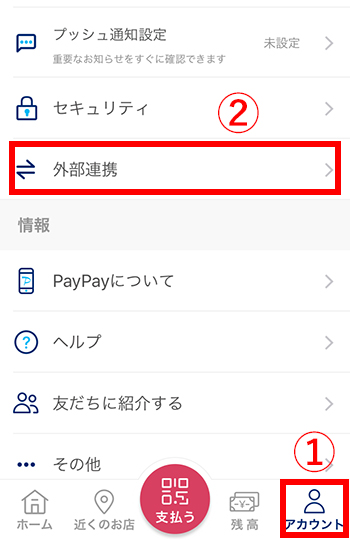
PayPayアプリを立ち上げて画面下部の「アカウント」をタップして「設定」にある「外部連携」を選択して、Yahoo!JAPAN IDの「連携する」をタップします。
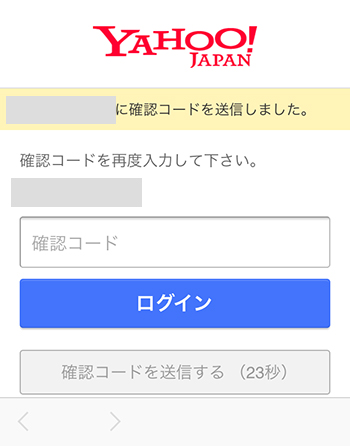
Yahoo!JAPANのログイン画面が表示されるので、IDとパスワードを入力または、送信される確認コードを入力してログインします。(設定されているログイン方法により異なる)
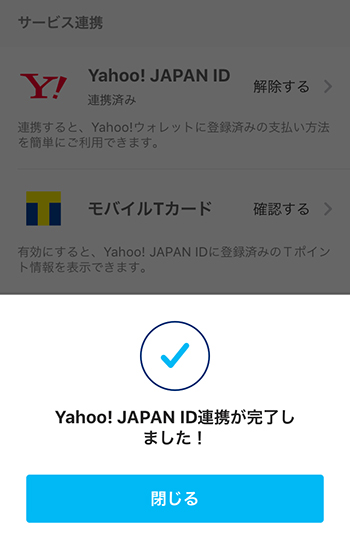
ログイン後、再び外部連携画面に戻るとYahoo!JAPAN IDは「連携済み」となっているはずです。
連携が完了すればebookjapan公式サイトの「マイページ」でPayPay残高が表示されるので、PayPayでの支払いが可能となります。
\ 今なら初回ログインで70%OFFクーポンGET! /
ebookjapanでPayPayを使ってお支払いする流れ
PayPay決済の準備ができたら、今回PayPayに新規登録して付与された500円分のPayPay残高をebookjapanで使用してみたいと思います。
ebookjapanでのPayPayの使い方やその流れをご紹介していきたいと思います。
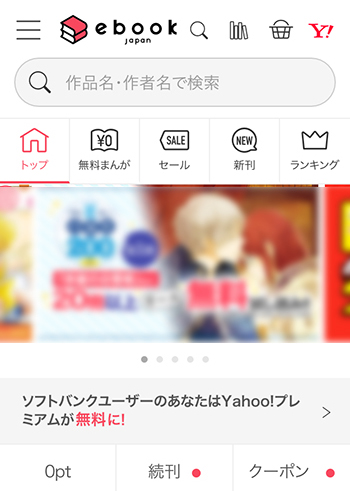
ebookjapanはWeb(ブラウザ)版のストアとアプリ版ストアの両方で電子書籍を購入することができますが、PayPayで支払いが可能なのはWeb版のストアとなるので、スマートフォンやPCのブラウザからebookjapanにアクセスしてください。
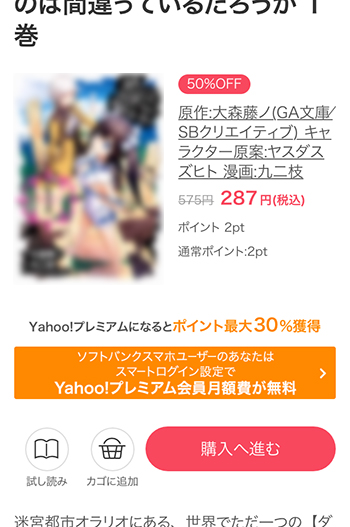
公式ストアにアクセスしたら、読みたい本を選んでカゴに追加しましょう。
ebookjapanはお得なセール・キャンペーンを多数実施しているので、どんな作品が安くなっているか確認しておくとタイミング次第ではお得に読みたい作品をゲットできますよ。
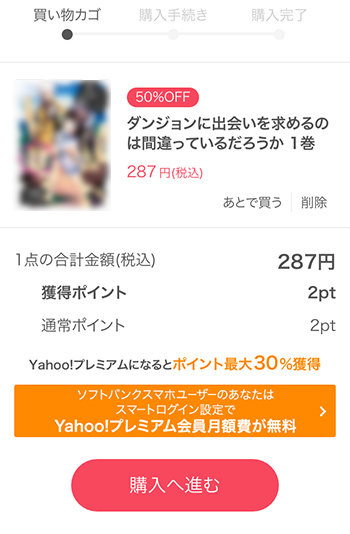
読みたい作品をカゴに追加できたら、レジで決済します。
「購入へ進む」をタップします。
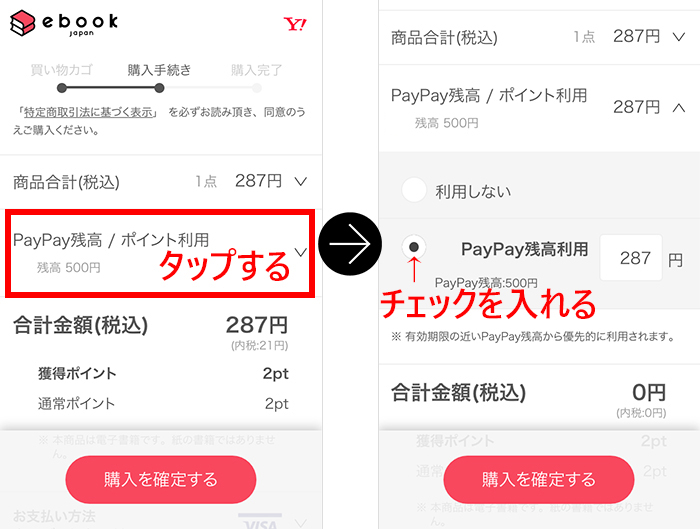
購入手続き画面内に「PayPay残高 / ポイント利用」という項目があるので、タップして「PayPay残高利用」にチェックを入れます。
PayPay残高で全額支払いできる場合は合計金額は0円と表示されます。
あとは「購入を確定する」ボタンをタップすればPayPayを使った買い物は完了となります。
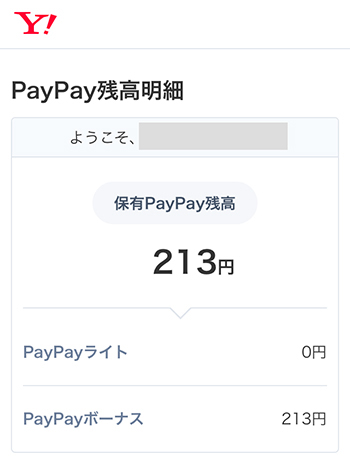
マイページのPayPay残高を確認すると、先程使用したPayPay残高分が引かれています。
以上がebookjapanでPayPayを使った支払い方法のご紹介でした。
\ 今なら初回ログインで70%OFFクーポンGET! /
ebookjapanで初めてPayPayを利用する方向けのお役立ち情報
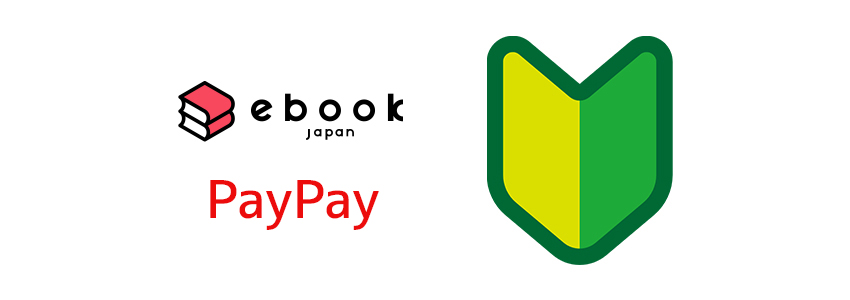
PayPay残高はPayPay加盟店やebookjapanを含む対応するオンラインショッピングでも使用できる電子マネーですが、チャージ方法や本人確認の有無などによってPayPay残高の種類が異なる場合があります。
また、PayPay残高の種類によって利用できる機能に制限があることも。
そこで下記では「PayPayって何?」という方向けにPayPay残高の種類や利用する際の優先順位、PayPay残高のチャージ方法についてご紹介します。
ebookjapanのお買い物で全額PayPayで支払うとPayPayボーナスが還元されるキャンペーンも多いので、お得にお買い物したい方はキャンペーンを活用しましょう。
PayPay残高の種類
| 本人確認 | 出金 | 送る・受け取る機能 | 有効期限 | |
|---|---|---|---|---|
| PayPayマネー | 必要 | ○ | ○ | 無期限 |
| PayPayマネーライト | 不要 | × | ○ | 無期限 |
ebookjapanでお買い物するとPayPayポイントが付与されますが、こちらは出金や送る・受け取る機能は利用することができませんが、貯まったポイントはebookjapanでお買い物する際に使うことができます。
PayPay残高利用時の優先順位
使用するPayPay残高には優先順位があります。
ebookjapanやPayPay残高が利用できる店舗、オンラインショップでPayPay残高を利用してお支払いする場合、以下の優先順位が適用されます。
- PayPayマネーライト
- PayPayマネー
どちらも有効期限は無期限ですが、出金や自治体へ請求書払いができないPayPayマネーライトから消費されます。
PayPay残高のチャージ方法
PayPay残高は下記の方法でチャージすることができます。
| PayPayマネー | 銀行口座・セブン銀行ATM/ローソン銀行ATM・Yahoo!フリマ/Yahoo!オークションの売上金 |
| PayPayマネーライト | PayPayカード・PayPayクレジット・ソフトバンクまとめて支払い・ワイモバイルまとめて支払い |
登録できる銀行口座はPayPay銀行、ゆうちょ銀行、みずほ銀行、三井住友銀行、住信SBIネット銀行、セブン銀行など1,000以上の金融機関に対応。
本人確認が済んでいない場合は本人確認の手続きも必要となります。
PayPay残高のチャージで利用できるクレジットカードは、本人認証サービスを登録したPayPayカードのみです。
クレジットカードでチャージするための登録手続きは簡単ですが、上記のクレジットカードを持っていないと登録することができません。
現在はヤフーカードの新規申し込みの受付は終了しているので、今からPayPay残高にチャージできるクレジットカードを作るならPayPayカードにお申し込みしましょう。
PayPayカードの年会費は永年無料となっています。
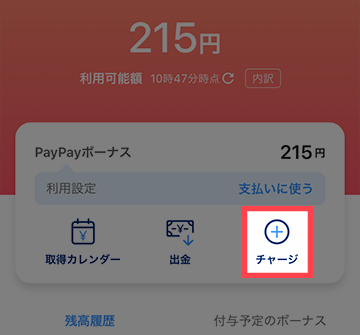
PayPay残高のチャージはアプリホーム画面の「チャージ」をタップ。
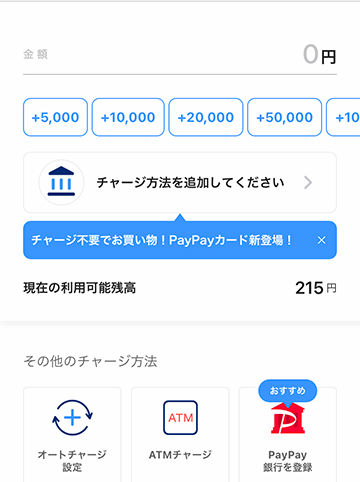
あとは金額を入力して、チャージ方法を追加すればPayPay残高をチャージできます。
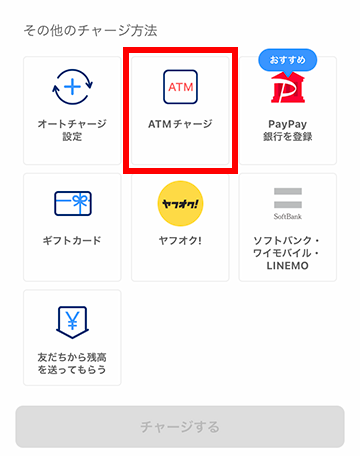
例えば、ATMから現金でPayPay残高をチャージする場合、セブン銀行またはローソン銀行のATMで「スマートフォンでの取引」を選択して表示されるQRコードを、PayPayアプリの「ATMチャージ」からカメラを起動してQRコードを読み取ります。
あとはアプリに表示された企業番号をATMに入力してチャージする金額を決定後、入金すればPayPay残高をチャージできます。

この方法であれば、銀行口座を登録したり、クレジットカードを利用することなくPayPay残高をチャージすることができます。
今回実際にATMでチャージしてみましたが、とても短時間で簡単にPayPay残高をチャージできました。
PayPayを利用したお得な使い方・ポイントの貯め方
ebookjapanでは週末にお買い物するとPayPayポイントが還元される「コミックウィークエンド」などのPayPayを絡めたお得なキャンペーンを実施することが多いので、定期的に実施されるキャンペーンを利用したお買い物がお得です。
PayPayポイントの還元キャンペーンはクーポンとの併用が可能な場合もあるので、さらにお得に購入することもできます。
コミックウィークエンドは、ebookjapanで毎週金土日の3日間開催されるキャンペーンで、エントリー後に全額PayPayで支払うと誰でも最大28%相当のPayPayポイントが付与されます。
獲得予定のPayPayポイントを値引きに使う方法
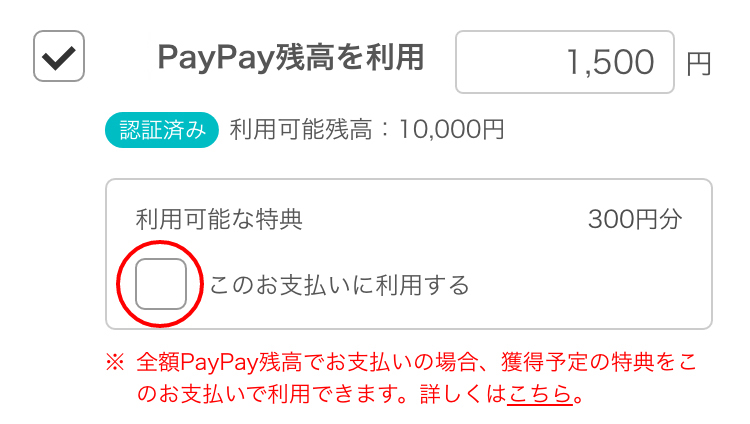
ebookjapanで電子書籍を買うと購入金額に応じてPayPayポイントが決済後に付与されますが、購入の際に獲得予定のPayPayポイントをその場で値引きのために使うこともできます。
割引クーポンとの併用も可能なので、クーポンの値引きと獲得予定のPayPayによる値引きが適用されるため、かなり安く電子書籍を購入することも可能。
決済は全額PayPay残高でお支払いする必要があります。
また、保有するPayPay残高と購入手続き画面に表示される「利用可能な特典」の合計金額が、「クーポン値引き後の商品合計金額」以上であることが条件となります。
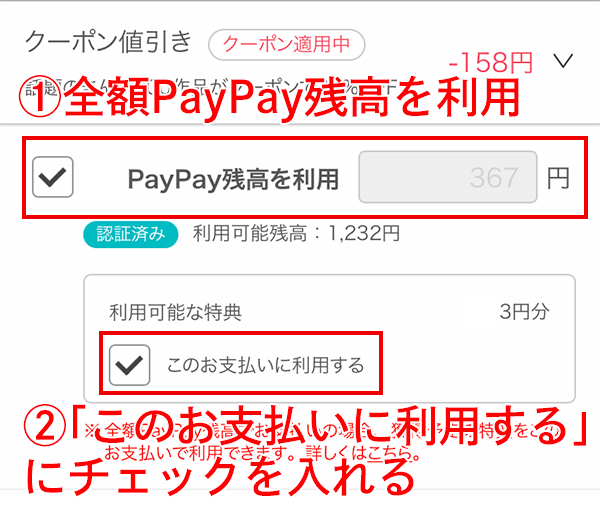
購入手続きの際、お支払い方法をPayPay残高に設定して、「このお支払いに利用する」にチェックを入れます。
PayPayポイントはそのまま貯めることもできるので、PayPayを他の用途に利用したい方はチェックを入れずにお会計してください。
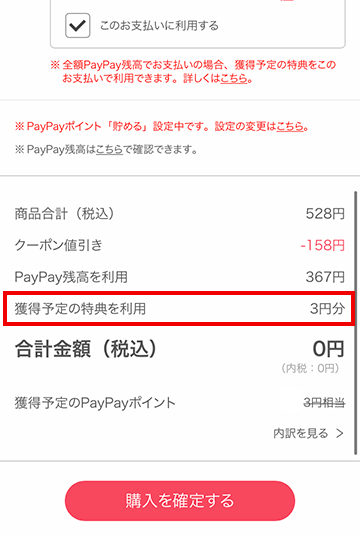
チェックを入れると、獲得予定のPayPayポイント分が割引されます。
あとは「購入を確定する」ボタンをタップすれば購入完了となります。
\ 今なら初回ログインで70%OFFクーポンGET! /
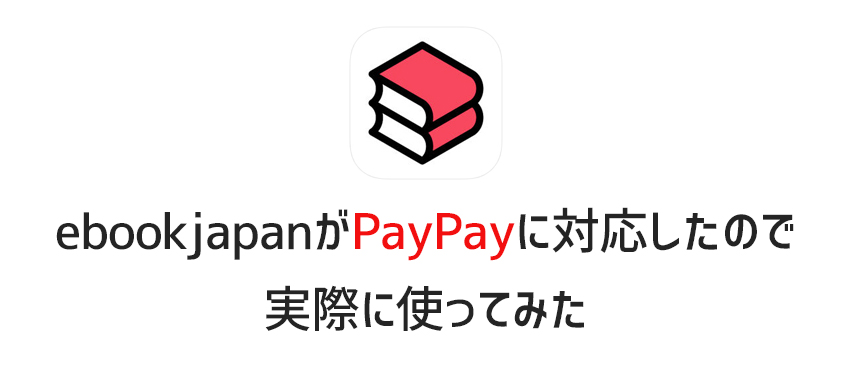
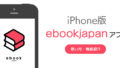

コメント